Bir yazdırma veya gönderme
işi yapılırken kayıtlı iş kaydına eklenen faturalama kodu, faturalama
işlemini yapmak için kullanılır.
Faturalama kodları iki tür olarak sınıflandırılır: ana kod
ve alt kod. Faturalama kodu, girildiğinde ve bir yazdırma veya gönderme
işi yapıldığında iş kaydına kaydedilir.
İş kayıtlarını baz alarak Faturalama Kodu ile miktarları toplamak,
örneğin birleşik faturalamalar yaparken sıradaki işlemleri kolaylaştırır.
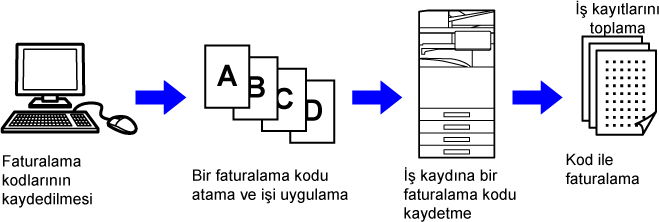
| Tür | Açıklama |
|---|---|
|
Ana Kod |
Verimli yönetim sağlamak için yapılan yazdırma ve gönderme işlerinin sonuçlarını kategorilere ayırmada kullanılır. Örneğin müşteriye göre bir kod atayabilir ve iş kayıtlarından müşteriye göre maliyet bilgisini elde edebilirsiniz. Kod örneği: Firma A yayımı |
|
Alt Kod |
Faturalama kodlarını yönetmek için ana kod yeterli olmadığında kullanılır. Örneğin aylık maliyet bilgisini bir alt koda atayabilir ve müşteri adı ana koda atandığında tüm müşterilerin aylık toplam maliyet bilgilerini elde edebilirsiniz. Kod örneği: Ekim 2022 yayımı |
|
Varsayılan Kod |
Ana kod veya alt kod belirtilmediğinde otomatik olarak atanır. |
Faturalama kodunun kullanılmasını sağlamak için "Ayarlar
(yönetici)" → [Kullanıcı Kontrolü] → [Faturalama Kod Ayarları] → [İdare Ayarları]
öğesini
seçin, ardından [Faturalama Kodunu kullan] ayarını [Etkinleştir] şeklinde yapın.
"Ayarlar (yönetici)" bölümünde, [Sistem Ayarları] → [Sistem Kontrolü]
→ [İş Günlüğü] → [İş Günlüğü İşlemi] öğelerini seçin ve iş kayıtlarını
indirmek için [Kaydet] düğmesini tıklayın. Ardından kayıtlı
iş kayıtlarını sınıflandırıp düzenleyerek veriyi toplayın.
"Ayarlar (yönetici)" bölümünde faturalama
kodu kullanımı etkinleştirilirse, mod geçişi sırasında (belge dosyalama modunda
yazdırma/gönderme anında) faturalama kodu giriş penceresi açılır.
Ana kodu veya alt kodu gerektiği gibi girin.
 olarak ayarlayın. Bu sayede her mod geçişinde
faturalama kodu girmeye gerek kalmaz.
olarak ayarlayın. Bu sayede her mod geçişinde
faturalama kodu girmeye gerek kalmaz.Belirtilen faturalama kodunu başka bir kod ile değiştirmek
için işlem panelinde [Faturala Kodun Değişitir] tuşuna dokunun.
Faturalama kodu giriş penceresi açıldığında yeni bir faturalama
kodu seçin.
Kayıtlı faturalama kodları listesinden istediğiniz faturalama
kodunu seçin.
Faturalama kodlarını önceden kaydetmeniz gerekir.
YENİ BİR FATURALAMA KODU KAYDETME
Faturalama kodu giriş penceresi açıldığında ana kodun [Listeden Seç] tuşuna dokunun.
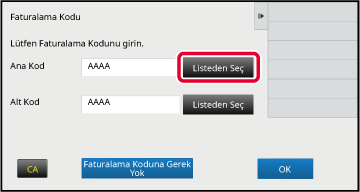
Listeden ana koda dokunarak seçin.
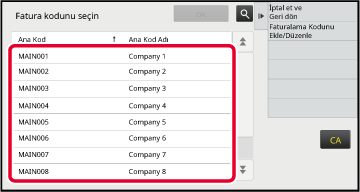
 simgesine dokunun. Arama penceresi açıldığında
ana kodu ve ana kod adını girin, [Başlati Ara] tuşuna dokunun. Arama
sonucu listesi görüntülenir.
simgesine dokunun. Arama penceresi açıldığında
ana kodu ve ana kod adını girin, [Başlati Ara] tuşuna dokunun. Arama
sonucu listesi görüntülenir.[OK] tuşuna dokunun.
Ekranı faturalama kodu giriş ekranına döndürür. simgesine dokunun.
simgesine dokunun.Alt kodun [Listeden Seç] tuşuna dokunun.
Alt kod listesi görüntülenir. Adım 2 ve 3'de gösterilen prosedürü uygulayarak alt kodu belirtin.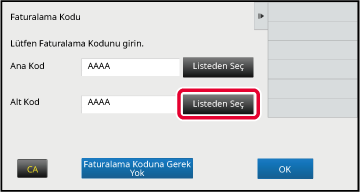
[TAMAM] tuşuna dokunun.
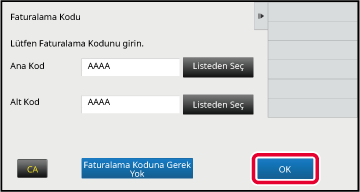
Faturalama kodu giriş penceresi açıldığında [Ana Kod] alanındaki kutuya dokunun ve ardından ana kodu girin.
Kodu, en fazla 32 tek baytlık karakter kullanarak girin.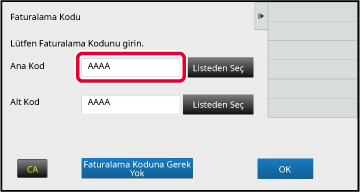
[Alt Kod] kutusuna dokunarak alt kodu girin.
Kodu, en fazla 32 tek baytlık karakter kullanarak girin.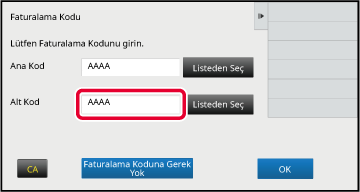
[TAMAM] tuşuna dokunun.
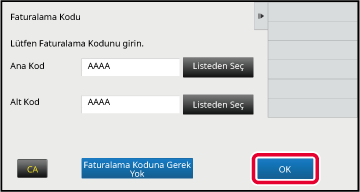
Yeni bir faturalama kodu kaydedin.
Faturalama kodu, faturalama kodu giriş penceresinden kaydedilebileceği
gibi "Ayarlar" alanından da kaydedilebilir.
Kaydedilen faturalama kodları kullanıcı kimlik doğrulaması
sırasında sadece belirtilen grup içinde paylaşılabilir.
Paylaşılan aralık belirtilmezse kayıtlı faturalama kodları
tüm kullanıcılar tarafından paylaşılır.
Faturalama kodu giriş penceresi açıldığında ana kodun [Listeden Seç] tuşuna dokunun.
Yeni bir alt kod kaydetmek için alt kodun [Listeden Seç] tuşuna dokunun.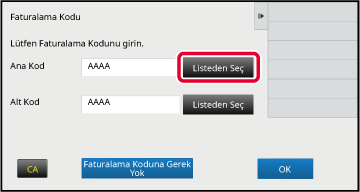
İşlem panelindeki [Faturalama Kodunu Ekle/Düzenle] tuşuna dokunun.
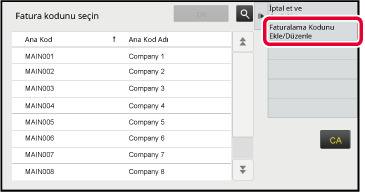
İşlem panelindeki [Yeni Ekle] tuşuna dokunun.
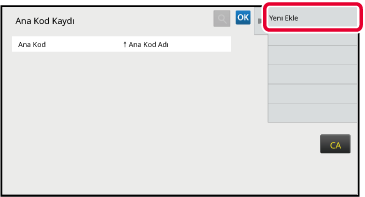
 simgesine dokunun.
simgesine dokunun.[Ana Kod] kutusuna dokunarak ana kodu girin.
Kodu, en fazla 32 tek baytlık karakter kullanarak girin.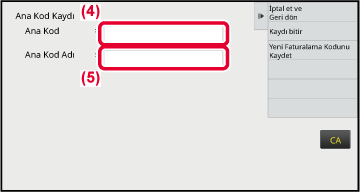
[Ana Kod Adı] kutusuna dokunarak ana kodun adını girin.
Kod adını, en fazla 32 çift veya tek baytlık karakter kullanarak belirleyin.Gerekirse faturalama kodu paylaşım aralığını seçin.
Herkese açık: Faturalama kodunu makineyi kullanan tüm kullanıcılar için herkese açık bir kod olarak kaydeder.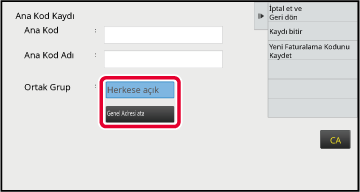
Bir gruba dokunup genel adres olarak seçin
En fazla sekiz grup belirtilebilir. Ayarlar tamamlandıktan sonra, öğesine dokunun.
öğesine dokunun.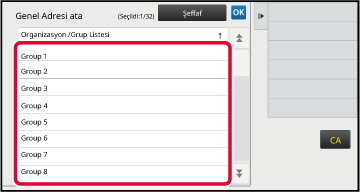
Ara vermeden başka faturalama kodları kaydetmek için [Yeni Faturalama Kodunu Kaydet]'a dokunun.
Ana kodu kaydetmek için adım 4 ila 7'yi uygulayın.İşlem panelindeki [Kaydı bitir] tuşuna dokunun.
Kayıt tamamlanarak önceki pencereye dönülür. Kayıt işlemini bitirmek için simgesine dokunun.
simgesine dokunun.Kayıtlı faturalama kodunu değiştirebilir
veya silebilirsiniz.
Faturalama kodu "Ayarlar" alanından da düzenlenebilir veya
silinebilir.
Faturalama kodu giriş penceresi açıldığında ana kodun [Listeden Seç] tuşuna dokunun.
Yeni bir alt kod kaydetmek için alt kodun [Listeden Seç] tuşuna dokunun.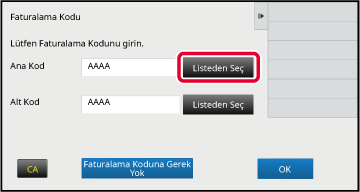
İşlem panelindeki [Faturalama Kodunu Ekle/Düzenle] tuşuna dokunun.
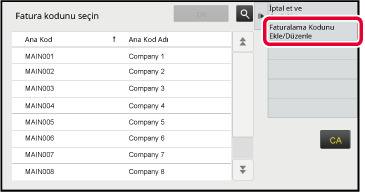
Düzenlenecek ana koda dokunarak seçin, ardından işlem panelinde [Düzenle] tuşuna dokunun.
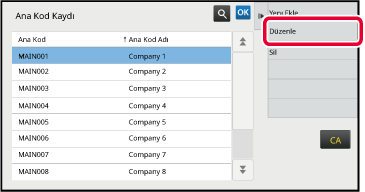
 simgesine dokunun.
simgesine dokunun.Ana kodu gerektiği gibi düzenleyin
Kod düzeltme ile ilgili bilgi için, " YENİ BİR FATURALAMA KODU KAYDETME" bölümündeki adım 4 ila 7'ye başvurun.İşlem panelindeki [Kaydı bitir] tuşuna dokunun.
Kayıt tamamlanarak önceki pencereye dönülür. Kayıt işlemini bitirmek için simgesine dokunun.
simgesine dokunun.Faturalama kodu giriş penceresi açıldığında ana kodun [Listeden Seç] tuşuna dokunun.
Bir alt kodu silmek için alt kodun [Listeden Seç] tuşuna dokunun.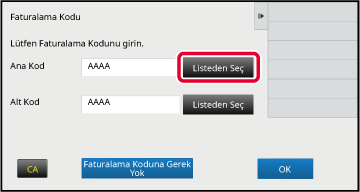
İşlem panelindeki [Faturalama Kodunu Ekle/Düzenle] tuşuna dokunun.
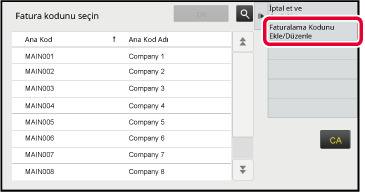
Silinecek ana koda dokunarak seçin, ardından işlem panelinde [Sil] tuşuna dokunun.
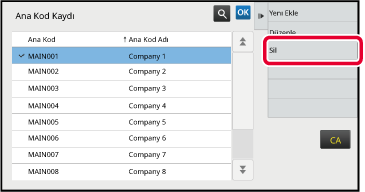
 simgesine dokunun.
simgesine dokunun.Onay mesajı görüntülendiğinde [Sıl] tuşuna dokunun.
Version 05a / bp70m65_usr_05a_tr